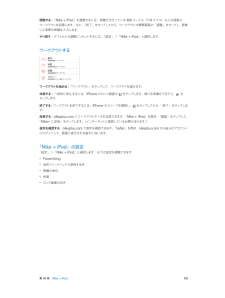Q&A
取扱説明書・マニュアル (文書検索対応分のみ)
"リセット"19 件の検索結果
"リセット"60 - 70 件目を表示
全般
質問者が納得モデムとWiFiルータの電源を抜いて、モデルの電源を入れて
1分待ってから、WiFiルータの電源を入れてみて下さい。
その後で、iPhoneの設定・WiFiを開いて、WARPSTARの
右横の(i)印をクリック、「このネットワーク設定を削除」を実行後に
再度、パスワードを入れて再接続してみて下さい。
それで駄目な場合は、iPhoneの故障かも知れません。
他のWiFiに接続出来るのか、試して下さい。
4068日前view14
全般
質問者が納得当然ですが5と5sはキャリア同じですよね?
Eメールがキャリアメールならプロファイル入れるのでしょ?
iPhoneだがキャリアメールなど使ってないので
メッセージについてはオンに設定すれば?
どのアドレスでメッセージ送るか
選択出来るはずですよ
アップルIDかicloudか
4070日前view17
全般
質問者が納得まず、親御さんのケータイキャリアとあなたのiPhone5が同一キャリアで無いと持ち込み機種変は出来ません。
ただし持ち込み機種変しても、新たに2年縛りが始まりパケット定額も5,700円(税別)と高くなるためあまりお勧め出来ません。
ショップではSIMの発行と機種変更の手続きはしてくれますが、そのiPhoneのトラブルは自分で解決しないと行けません。
設定→一般→リセット→全てのコンテンツと設定を消去
はできませんか?
これで初期化できますが、念のためiCloudのiPhoneを探すの設定はオフにし...
4071日前view4
全般
質問者が納得こういう質問、よく見かけるけど、機種変して持って帰ってきてなんでバックアップなのか?
バックアップから復元じゃないの?
ちゃんとバックアップがあるなら復元すれば元使っていた状態になるはずです!
もしかしてまだ4Sのバックアップを取っていないとか?
Wi-Fi環境があるならiCloudでバックアップするしかないですから、4sのデータの量にもよりますが、時間が掛かる場合があります!
なのでバックアップを取り終わるまで、5sを電話として使う方法は新しいiPhoneとして使うです!
バックアップがちゃんと取れれ...
4286日前view34
全般
質問者が納得その新しいAppleIDのパスワードを打つか、APPStoreのおすすめってところの一番下にスクロールすると、AppleIDってところがあって、今ログインされているAppleIDが表示されています。そこをたっぷすると、サインアウトと出てくるので、そこをタップしてサインアウトし、もう一回押して、前のAppleIDとそのパスワードを打つと、前の記事IDにログインできます。
これで、データはリセットできるはずです。前のパスワードで。
4077日前view8
全般
質問者が納得>初期化する場合にはSIMカードを入れた状態で初期化したら良いのですか
?それとも抜いた状態で初期化したら良いですか?
どちらでも良いですが、初期化が済んだらすぐに初期設定作業を始める画面になるはずですので、SIMは入れたままにして新しいiPhoneとして初期設定をして中身が空であることを確認された方がご友人にとはいえ個人情報の入っていたガジェットを譲渡するにも安心できるのではないでしょうか。
>ちなみに初期化する時に位置情報サービスにあるiPhoneを探すをオフにしていれば他は現状のまま全てONで大丈...
4081日前view19
全般
質問者が納得連絡先の項目は同期している物であってバックアップにはキャッシュ程度しか含まれません。バックアップを探してもムダです。
パソコンで時々アーカイブを保存しているとかvCardに書き出しているということならバックアップしていると言えますが、そういうことをしている人は質問しませんからね。
4083日前view4
全般
質問者が納得キーボードの変換学習をリセットをしてみてはいかがでしょうか。
予測変換の履歴を削除する機能で、これまでの変換の履歴も消え、購入当初のようにクリアになります。
操作方法:設定→一般→「キーボードの変換学習をリセット」→「辞書をリセット」を選択
4083日前view67
全般
全般
質問者が納得「機種変更をしたのでapple ID(メールアドレス)を旧から新に変更しました。」というのはどの様な手順で行なったのでしょうか?
変更手続きは以下のウェブサイトから手順に則って行ないましたか?
://appleid.apple.com/
そうでなければ勝手に新規にIDを取得しただけであって、さらに言えばアップルの規約違反の行為となります。
まずは上記のサイトで新旧両方のIDを確認して下さい。
たぶん旧アドレスによるIDが生きていて、新IDの方が認証されずにいるのだと思います。
旧アドレスのメールアドレ...
4085日前view3
141 付録 C: 各国のキーボード141 各国のキーボードを使用する142 特殊な入力方式143 付録 D: 安全、取り扱い、およびサポート143 安全性に関する重要な情報145 取り扱いに関する重要な情報145 iPhone サポートサイト146 iPhone を再起動する/リセットする146 iPhone の設定をリセットする146 iPhone についての情報を取得する147 使用状況情報147 使用できなくなった iPhone147 iPhone のバックアップを作成する148 iPhone ソフトウェアをアップデートする/復元する149 モバイルデータ通信の設定150 iPhone を売却または譲渡する場合150 詳しい情報、サービス、およびサポート151 FCC 準拠基準151 カナダ準拠基準151 廃棄とリサイクルに関する情報153 環境向上への取り組み 目次 7
第 3 章 基本 23画面を縦向きでロックするには、画面の下部から上にスワイプしてコントロールセンターを開いてから、 をタップします。iPhone をカスタマイズするApp を並べ替えるApp を並べ替える: ホーム画面上で App をタッチしたまま押さえて波打ち始めたら、ドラッグして動かします。App を画面の端までドラッグして別のホーム画面に移動したり、画面下部の Dock に移動することもできます。ホーム ボタンを押すと、並べ替え後の順序が保存されます。新しいホーム画面を作成する: App を並べ替えるときに、最後のホーム画面の右端まで App をドラッグします。Dock の上にある点が現在のホーム画面の数と表示中のホーム画面を表しています。iPhone をコンピュータに接続しているときは、「iTunes」を使ってホーム画面をカスタマイズすることもできます。「iTunes」で「iPhone」を選択してから、「App」ボタンをクリックします。最初からやり直す: 「設定」>「一般」>「リセット」と選択してから、「ホーム画面のレイアウトをリセット」をタップ すると、ホーム画面と App が元のレイア...
第 3 章 基本 37参考:iPhone の電源を切った場合、再度 iPhone の電源を入れてはじめてロック解除するときにはパスコードの確認入力を求められ、はじめて購入するときに Apple ID の確認入力を求められます。追跡型広告を制限する追跡型広告を制限する/リセットする: 「設定」>「プライバシー」>「広告」と選択します。App から iPhone の広告識別子にアクセスできないようにする場合は、「追跡型広告を制限」をオンにします。詳細は、「詳しい情報」をタップしてください。iPhone を探す「iPhone を探す」では、別の iPhone、iPad、または iPod touch で無料の「iPhone を探す」App(App Store で入手できます)を使用したり、www.icloud.com にサインインした Mac または PC 上の Web ブラウザを使用したりして、自分の iPhone を探し、保護することができます。「iPhone を探す」をオンにすると、アクティベーションロックが自動的に有効になります。これにより、iPhone を消去または再アクティベートする際に App...
第 3 章 基本 36パスコードとデータ保護を使用する初期状態では、iPhone のロックを解除するためにパスコードを入力しなくてもいいようになっています。iPhone の電源を入れたり、スリープ解除したりするたびにパスコードの入力を要求するように設定できます。パスコードを設定する: 「設定」>「一般」>「パスコードと指紋認証」と選択するか(iPhone 5s)、「設定」>「一般」>「パスコードロック」と選択してから(その他のモデル)、4 桁のパスコードを設定します。 パスコードを設定すると、データ保護機能が有効になります。データ保護には、iPhone に保存されたメール メッセージや添付ファイルを 256 ビット AES 暗号化を使用して暗号化するための鍵として、パスコードが使用されます。(ほかの App でもデータ保護が使用される場合があります。)セキュリティを強化する: 「簡単なパスコード」をオフにして長いパスコードを使用 します。数字と文字を組み合わせたパスコードを入力するときは、キーボードを使用します。数字キーパッドを使って iPhone をロック解除したい 場合は、数字だけを使ったパスコ...
第 30 章 Nike + iPod 118調整する: 「Nike + iPod」を調整するには、距離が分かっている 400 メートル(1/4 マイル)以上の経路で、 ワークアウトを記録します。次に、「終了」をタップしてから、ワークアウトの概要画面の「調整」をタップし、移動した実際の距離を入力します。やり直す: デフォルトの調整にリセットするには、「設定」>「Nike + iPod」と選択します。ワークアウトするワークアウトを始める: 「ワークアウト」をタップして、ワークアウトを選びます。休憩する: 一時的に停止するには、iPhone のロック画面の をタップします。続ける準備ができたら、 を タップします。終了する: ワークアウトを終了するには、iPhone のスリープを解除し、 をタップしてから、「終了」をタップします。投稿する: nikeplus.com にワークアウトデータを送信できます。「Nike + iPod」を開き、「履歴」をタップして、「Nike+ に送信」をタップします。(インターネットに接続している必要があります。)進歩を確認する: nikeplus.com で進歩を確認でき...
付録 D 安全、取り扱い、およびサポート 148参考:購入したコンテンツのバックアップは、一部の地域では作成されません。iCloud バックアップをオンにする: 「設定」>「iCloud」と選択してから、Apple ID とパスワード(必要に応じて)を使ってログインします。「ストレージとバックアップ」を選択してから、「iCloud バックアップ」をオンにします。「iTunes」でバックアップをオンにするには、「ファイル」>「デバイス」>「バックアップ」と選択します。今すぐバックアップを作成する: 「設定」>「iCloud」>「ストレージとバックアップ」と選択し、「今すぐバックアップを作成」をタップします。バックアップを暗号化する: iCloud バックアップは自動的に暗号化されるため、データはデバイスへの送信中も iCloud での保管中も不正なアクセスから保護されます。バックアップの作成に「iTunes」を使用している場合は、「iTunes」の「概要」パネルで「iPhone のバックアップを暗号化」を選択します。バックアップを管理する: 「設定」>「iCloud」>「ストレージとバックアップ」と選...
第 23 章 App Store 103この近くで使用されている App を調べる: 「近くで人気」をタップして、周囲にいる人々が使っている人気の App を調べます。(「設定」>「プライバシー」>「位置情報サービス」で、「位置情報サービス」をオンにしておく 必要があります。)博物館、スポーツイベントや、旅行などでこの機能を試して、さらに楽しい体験にしてください。 ダウンロードまたは購入するときにタップします。購入する/コードを使う/ダウンロードするApp の価格(または「無料」)をタップしてから、「購入」をタップすると購入できます。無料の場合は、 をタップ します。価格の代わりに が表示される場合は、その App をすでに購入しているので、無料でダウンロードし直すことができます。App のダウンロード中またはアップデート中は、ホーム画面にそのアイコンと進行状況が表示されます。ギフトカードまたはコードを使う: 「おすすめ」をタップし、下部までスクロールしてから、「iTunes Card/コードを使う」をタップします。ギフトを贈る: 贈りたい項目を表示して、 と「ギフト」をタップします。App ...
付録 D 安全、取り扱い、およびサポート 146iPhone を再起動する/リセットする機能が正しく動作しない場合は iPhone を再起動したり、App を強制的に終了したり、iPhone をリセットしたりします。iPhone を再起動する: スリープ/スリープ解除ボタンを赤いスライダが表示されるまで押したままにします。指でスライダをスライドして、iPhone の電源を切ります。もう一度 iPhone の電源を入れるときは、スリープ/スリープ 解除ボタンを Apple ロゴが表示されるまで押したままにします。App を強制的に終了する: ホーム画面からホームボタンをダブルクリックし、App 画面で上にスワイプします。iPhone の電源を切ることができない場合や、問題が解決しない場合は、iPhone のリセットが必要な場合があります。リセットは、iPhone を再起動できない場合のみ実施してください。iPhone をリセットする: スリープ/スリープ解除ボタンとホームボタンを、Apple ロゴが表示されるまで同時に 10 秒以上押したままにします。キーボードの変換学習、ネットワーク設定、ホーム画面...
付録 D 安全、取り扱い、およびサポート 147 •GSM ネットワーク用の ICCID(Integrated Circuit Card Identiier、スマートカード) •CDMA ネットワーク用の MEID(Mobile Equipment Identiier) •モデムのファームウェア •診断/使用状況および法的情報(法律に基づく情報、使用許諾契約、保証、認証マーク、高周波曝露に関する情報を含む)シリアル番号などの識別子をコピーするには、「コピー」という文字が表示されるまで識別子をタッチしたままにします。Apple の製品とサービスを向上させるため、iPhone では診断データと使用データが送信されます。このデータによって個人が識別されることはありません。ただし、このデータには位置情報が含まれる場合があります。診断情報を表示する/オフにする: 「設定」>「一般」>「情報」>「診断/使用状況」と選択します。使用状況情報モバイルデータ通信の使用状況を表示する: 「設定」>「モバイルデータ通信」と選択します。149 ページのモバイルデータ通信の設定を参照してください。ほかの使用状況情報を表示する...
付録 D 安全、取り扱い、およびサポート 149iPhone を復元するiCloud または「iTunes」を使用して、バックアップから iPhone を復元できます。 iCloud バックアップから復元する: iPhone をリセットして設定と情報をすべて消去してから、iCloud にサインイン し、「設定アシスタント」で「iPhone バックアップから復元」を選択します。146 ページのiPhone を再起動する/リセットするを参照してください。iTunes バックアップから復元する: 普段同期しているコンピュータに iPhone を接続し、「iTunes」ウインドウで iPhone を選択してから、「概要」パネルの「復元」をクリックします。iPhone ソフトウェアが復元されると、これを新しい iPhone として設定するか、または音楽やビデオ、App データなどの情報をバックアップから復元 するかを選択できます。iPhone ソフトウェアの復元について詳しくは、support.apple.com/kb/HT1414?viewlocale=ja_JP を参照してください。モバイルデータ通信の...
- 1
- 2